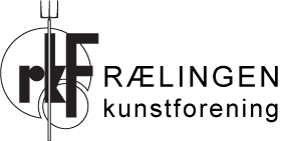Innkallingen til møte kommer som en link til en web-side i en e-post og også i denne artikkelen. Klikk på linken for å gå til møtet og bekreft tillatelser på spørsmålene som kommer opp. Det er en fordel å ha installert Zoom på maskinen først. Det er ganske enkelt dersom du følger beskrivelsene her.
Laste ned Zoom fra Internett
Zoom App kan lastes ned på PC eller Ipad, via google eller direkte fra https://zoom.us/download. Om du trenger hjelp eller bare vil sjekke at det fungerer, send e-post til Ada Bakke; ada-b@online.no innen tirsdag 4.mai, så kan vi sette opp en test for Zoom onsdag 5. mai, på et gitt tidspunkt.
Få tilgang til det digitale møterommet
Åpne Zoom appen din, før du går inn på websiden til kunstforeningen: ralingen.kunstforening .no. Her finner du en lenke til Zoom-rommet vi skal være i, klikk på denne, og klikk ”join a meeting” i Zoom.
Funksjoner i det digitale rommet
På en vanlig PC kan du ”rekke opp hånden” og ”klappe” under valget ”reactions” på linjen nederst i skjermbildet . Husk å avslutte ved å trykke på den samme etter bruk. På en iPad eller Mac kan du finne tilsvarende under symbolet ”More”, tre prikker, øverst eller nederst på siden. På noen maskiner finner du også ”Raise hand” under ”Participants”.
”Chat” finner du også på linjen nederst i skjermbildet. Den kan brukes til å sende melding til utvalgte eller alle deltagerne i møte. Etter at du har trykket på chat, komme det opp et vindu der du kan skrive en melding. Du vil også her se liste over alle deltagerne, og du kan bruke ”rullgardin” til å velge hvem du vil sende til.
Avslutte din deltakelse i møtet ved å bruke ”end” eller ”leave” meeting.